Farvekorrektion er et essentielt skridt i videoredigering. Med de rette justeringer kan du forbedre udseendet af dine videoer betydeligt og skabe visuel sammenhæng. I denne tutorial lærer du, hvordan du anvender farvekorrektion i iMovie for at få dine optagelser til at stråle.
Vigtigste indsigter
- Farvekorrektion er essentiel for et professionelt udseende af dine videoer.
- Der er tre hovedregulatorer til justering af lysstyrke, farver og mætning.
- Sørg for, at farvekorrektionerne fungerer harmonisk i den samlede video.
Skridt 1: Adgang til farvekorrektion
Først åbner du iMovie og vælger den video, du ønsker at redigere. Klik på det andet ikon i listen, som åbner farvekorrektion. Her ser du en oversigt over de forskellige justeringsmuligheder.
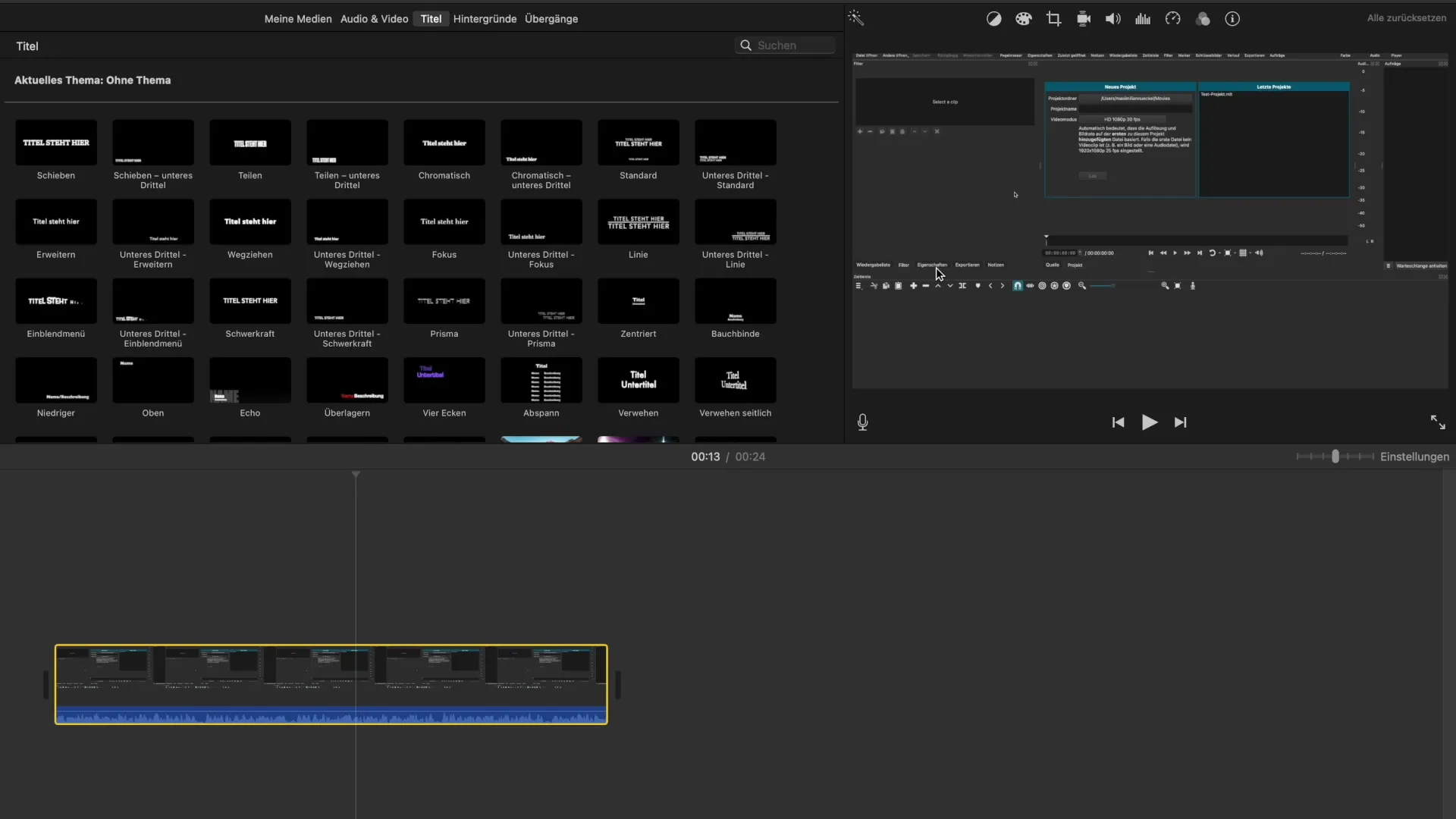
Skridt 2: Overvej hvilke optagelser du redigerer
Afhængigt af arten af dine optagelser kan farvekorrektionen variere. Overvej, om det drejer sig om landskabsoptagelser, greenscreen-optagelser eller almindelige skærmoptagelser. Hver optagelse kræver en tilpasset farvekorrektion.
Skridt 3: Juster lysstyrken
Den første regulator, du nu vil se på, er til justering af lysstyrken. Den giver dig mulighed for at gøre lyse områder lysere eller mørkere. Skub regulatoren til venstre for at reducere lysstyrken eller til højre for at lysne billedet. Vær forsigtig med ikke at gå til ekstremerne for at bevare et naturligt udseende.
Skridt 4: Foretag farvejusteringer
Den anden regulator er ansvarlig for farvekorrektionen. Med denne kan du justere specifikke farvetoner i din optagelse. Vær særlig opmærksom på det blå område i billedet - du kan tilpasse dette område for at skabe en livlig eller dæmpet farvetone.
Skridt 5: Juster farvemætningen
Den tredje regulator styrer den samlede farvemætning. Hvis du skubber regulatoren til højre, intensiverer du farverne; til venstre reduceres farvemætningen, og billedet kan næsten se sort-hvidt ud. Her skal du være forsigtig for ikke at skabe overdrevne effekter.
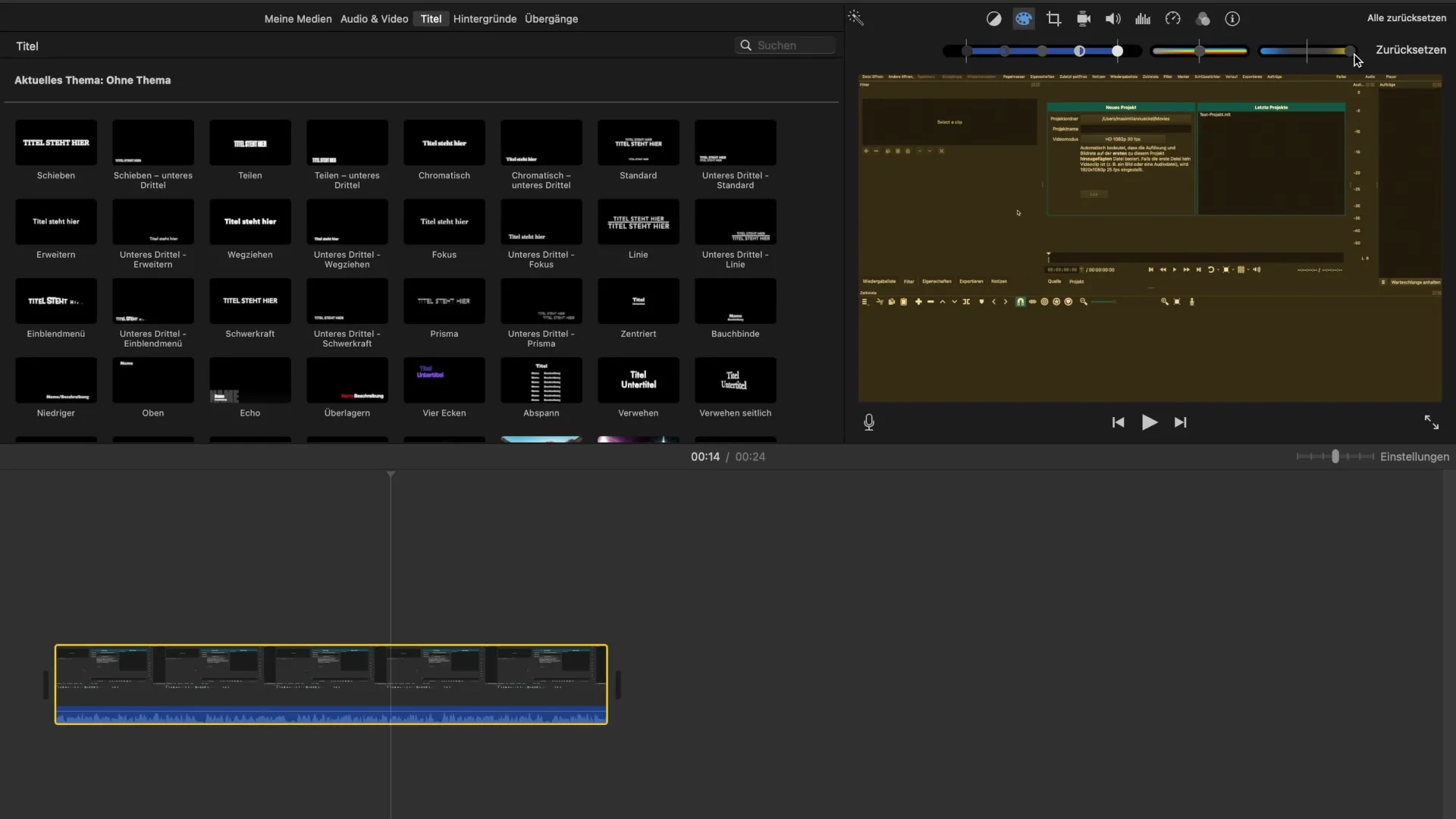
Skridt 6: Gennemgå alle ændringer
Efter at du har justeret lysstyrken, farverne og mætningen, skal du gennemgå dit billede i sin helhed. Det er vigtigt, at alle elementer i din video arbejder harmonisk sammen. Isoler ikke blot en bestemt del, men betragt hele billedet for at sikre, at korrektionerne passer til det samlede udseende.
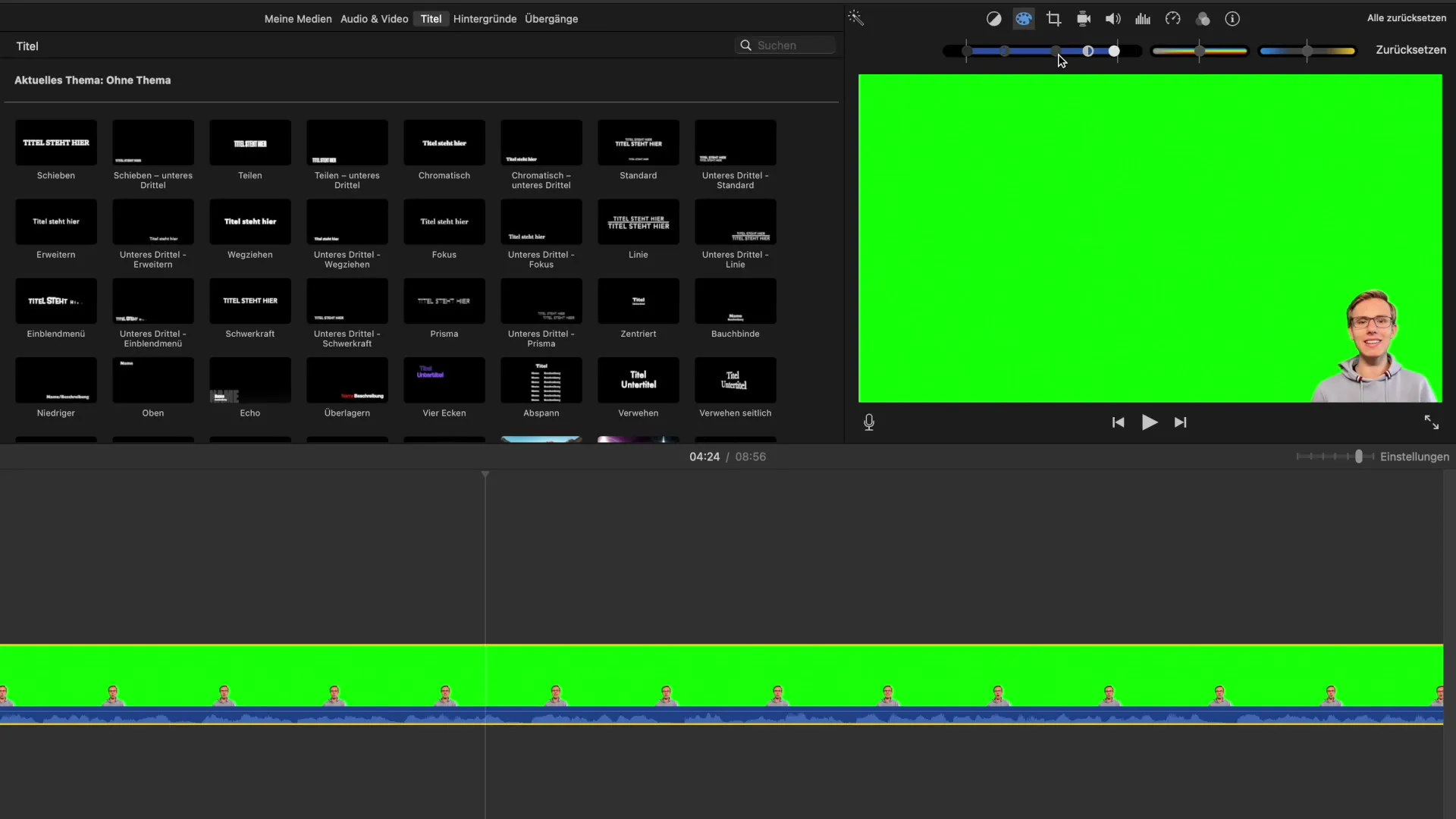
Skridt 7: Udfør yderligere finjusteringer
Hvis nødvendigt, kan du gå igennem regulatorerne igen og foretage justeringer. Nogle gange kan en nuance eller en lille ændring i regulatorens indstilling gøre den afgørende forskel. Eksperimenter med forskellige værdier, indtil du er tilfreds.
Skridt 8: Gem ændringer
Er slutresultatet sammenhængende og tilfredsstillende for dig? Glem ikke at gemme dine ændringer, før du forlader projektet. På den måde har du afsluttet din farvekorrektion med succes, og din video er klar til offentliggørelse.
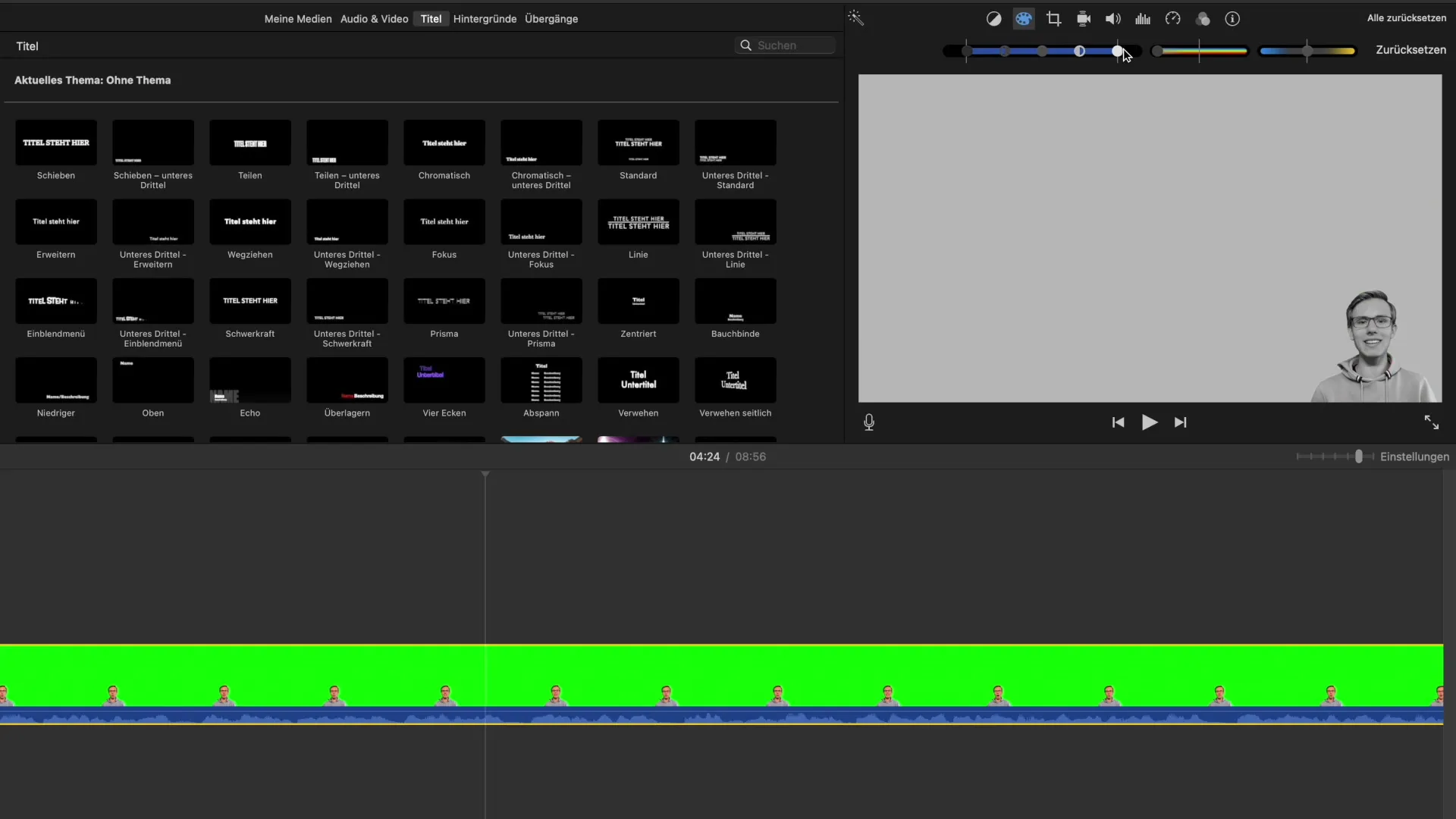
Opsummering
At anvende farvekorrektion i iMovie er enkelt, når du mestrer skridtene. Stabil lysstyrke, målrettede farvejusteringer og fokus på farvemætning er essentielle.
Ofte stillede spørgsmål
Hvordan kan jeg justere lysstyrken i iMovie?Du bruger lysstyrkeregulatoren til at skabe lysere eller mørkere områder.
Hvordan fungerer farvejusteringen i iMovie?Den anden regulator gør det muligt at justere specifikke farvetoner i din optagelse.
Hvad er farvemætning, og hvordan kan jeg justere den?Farvemætningen justerer du med den tredje regulator for at ændre intensiteten af farverne.
Hvor mange forskellige regulatorer er der i farvekorrektionen?Der er tre regulatorer: lysstyrke, farvejustering og farvemætning.
Hvorfor er farvekorrektion vigtig?Farvekorrektion hjælper med at opnå et professionelt og harmonisk udseende i dine videoer.


